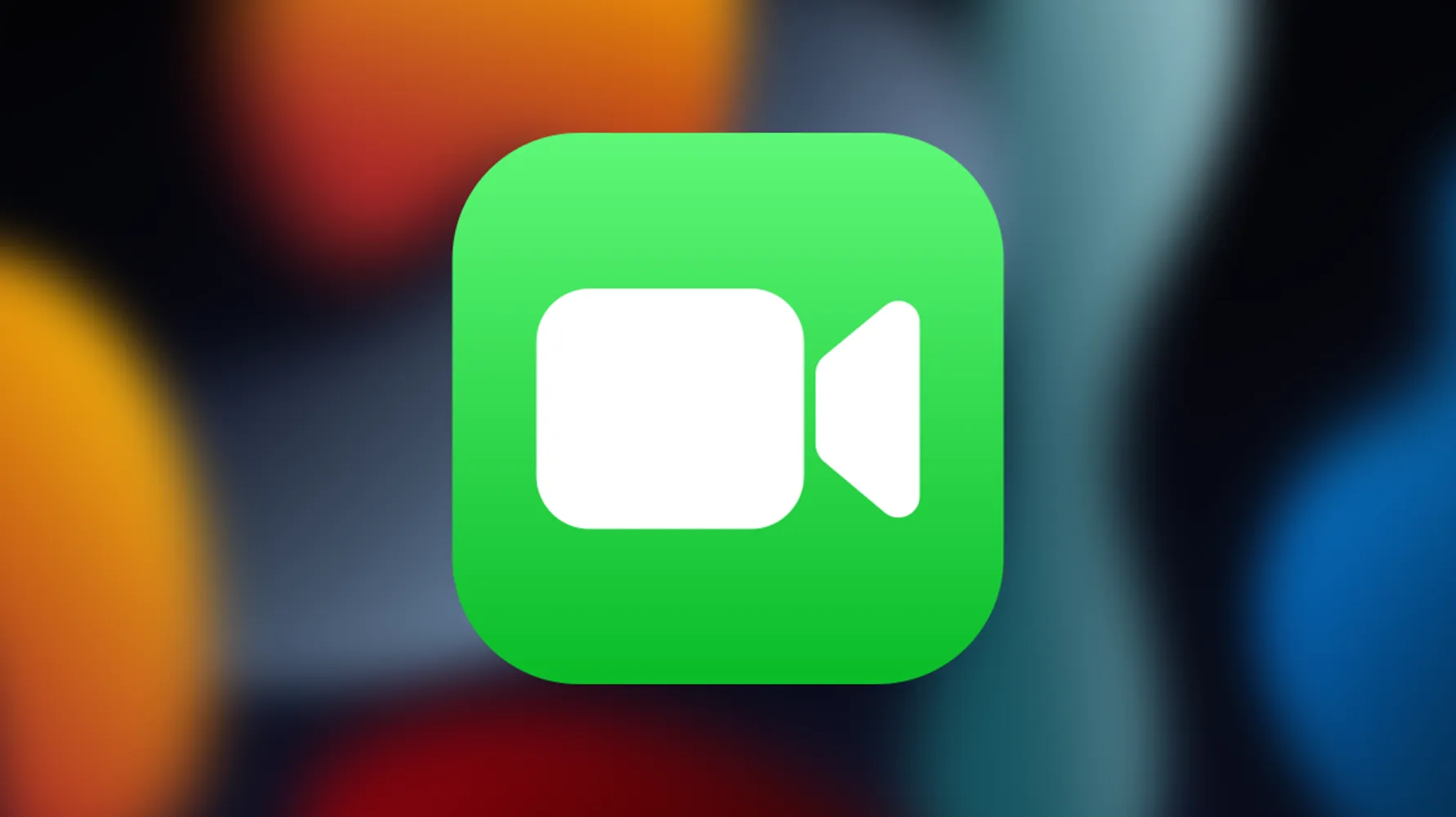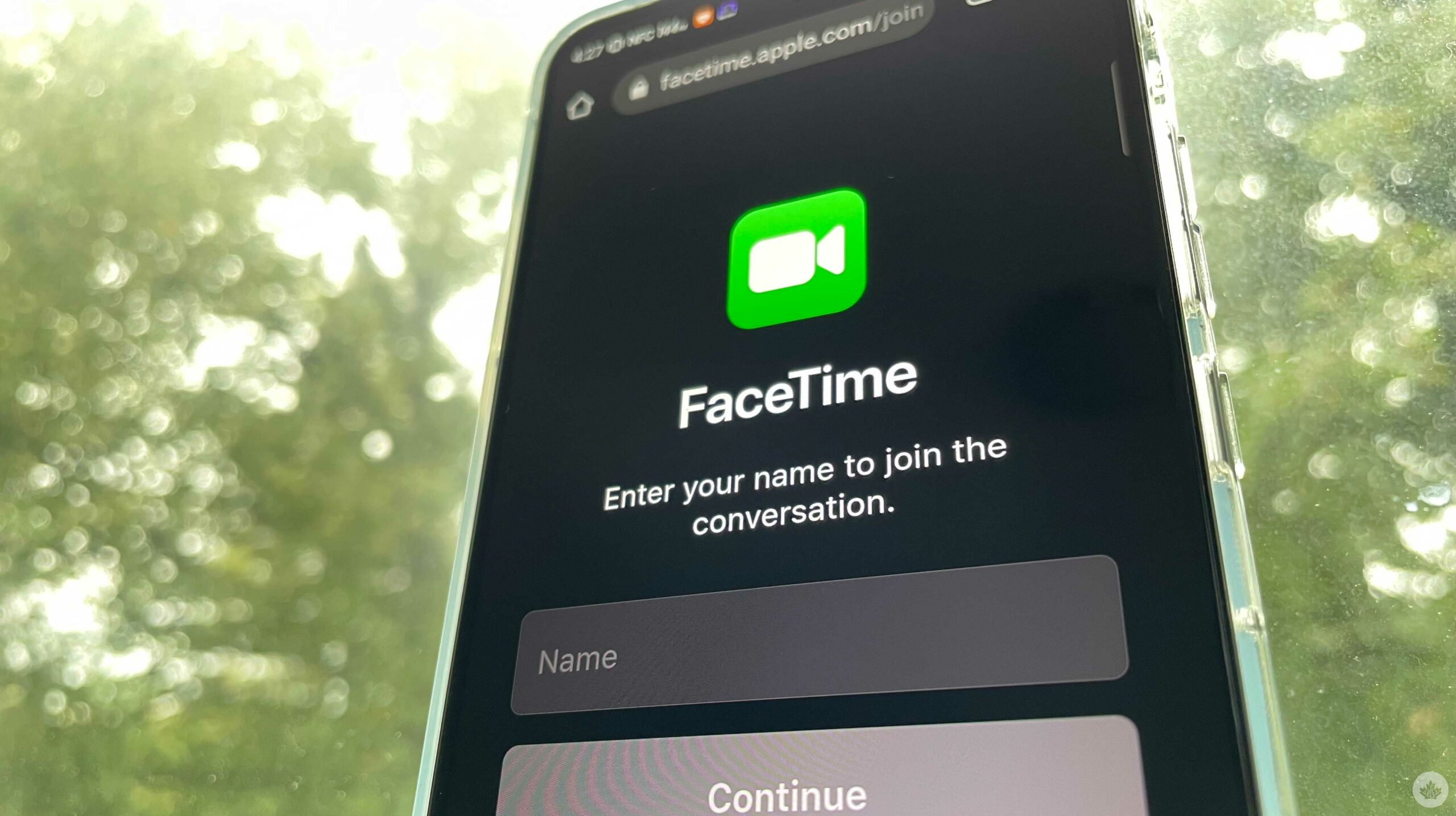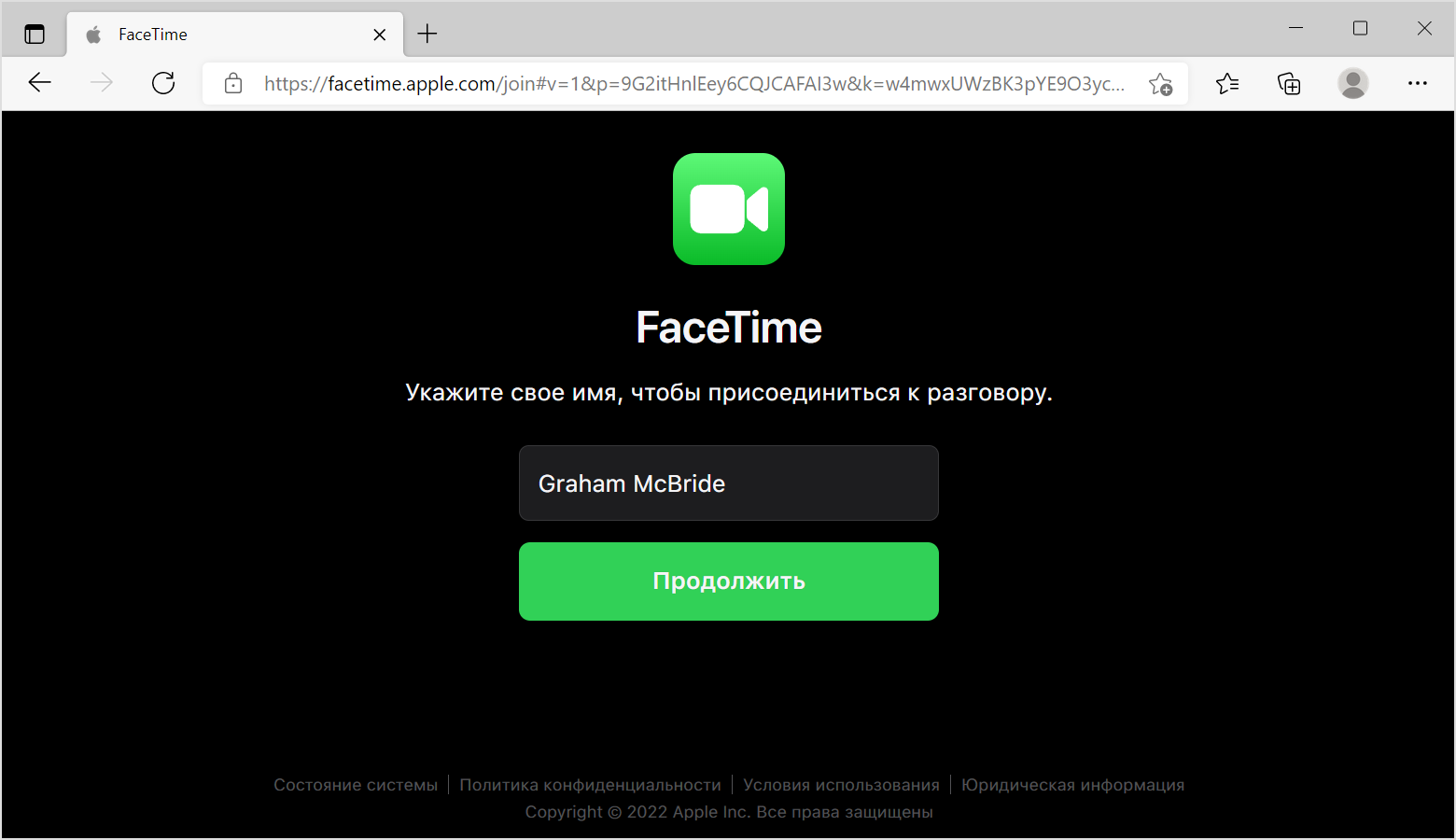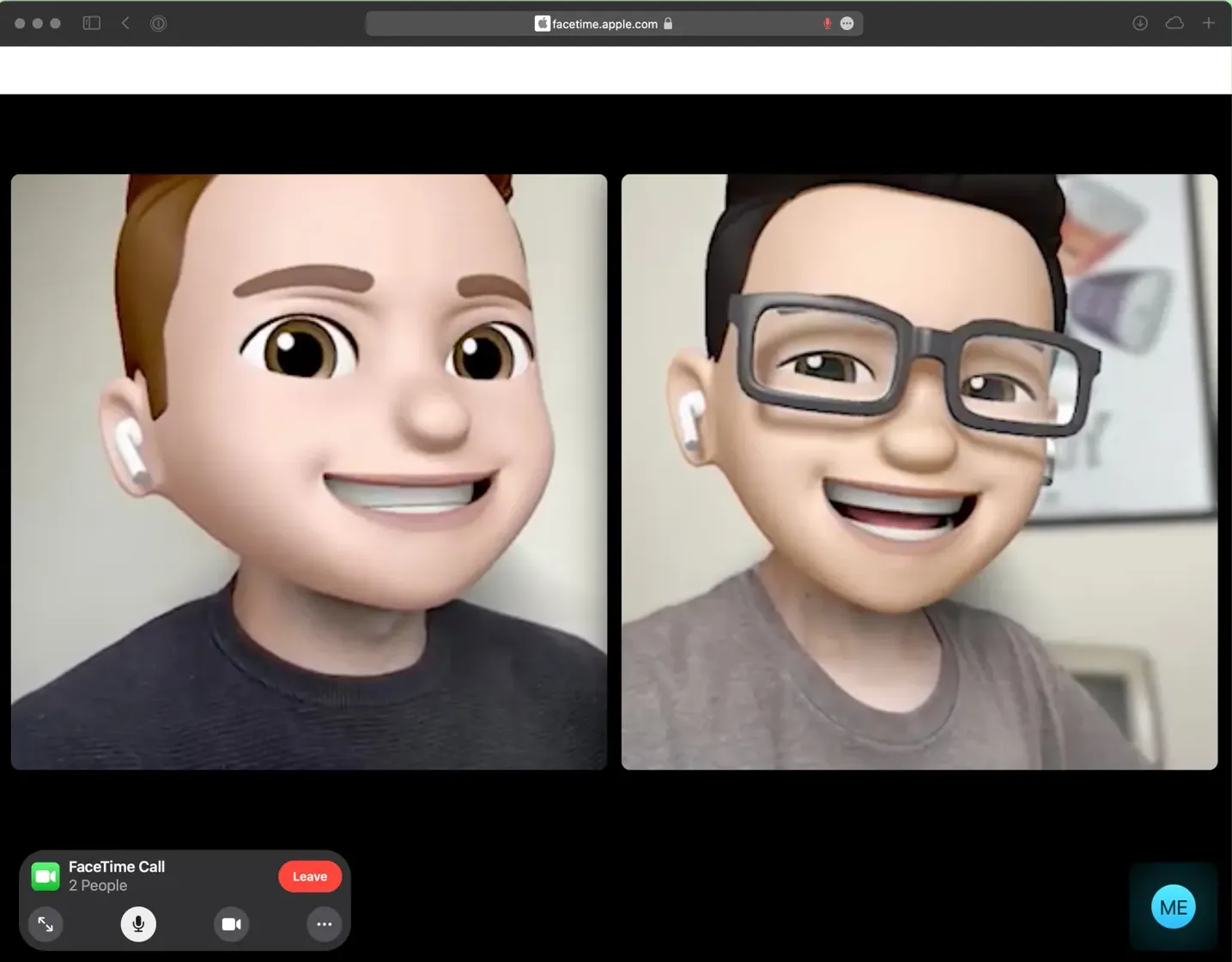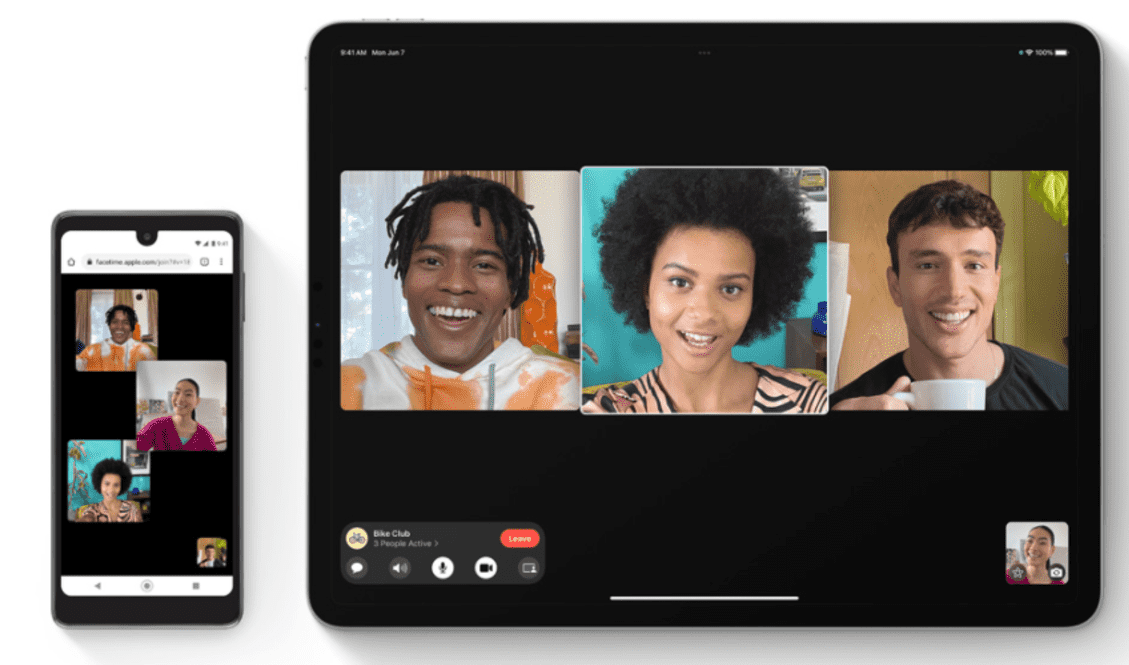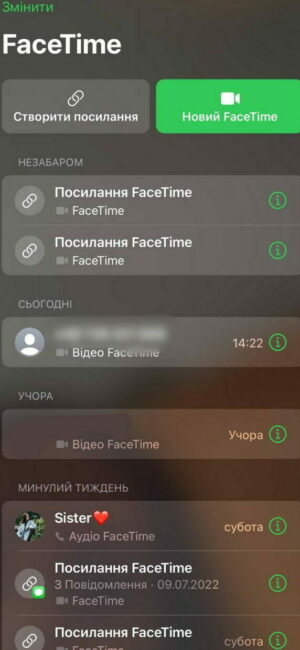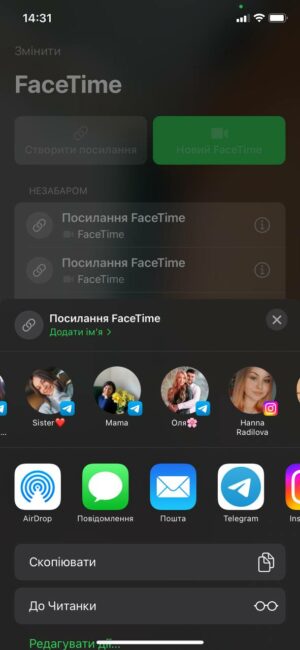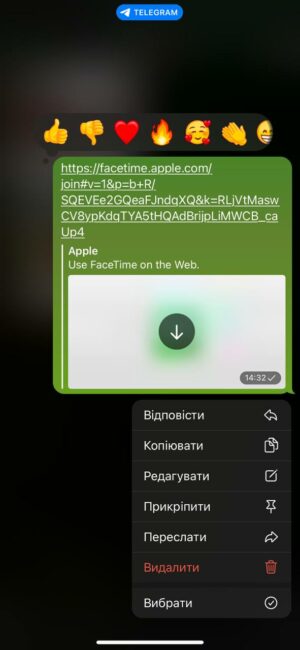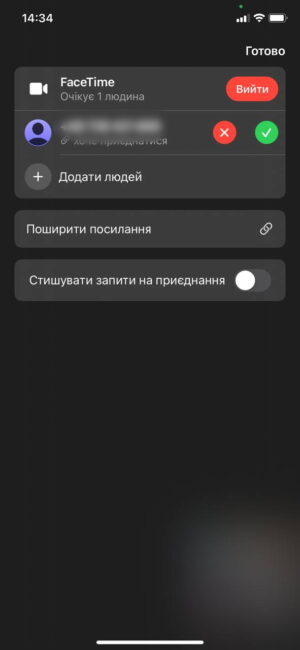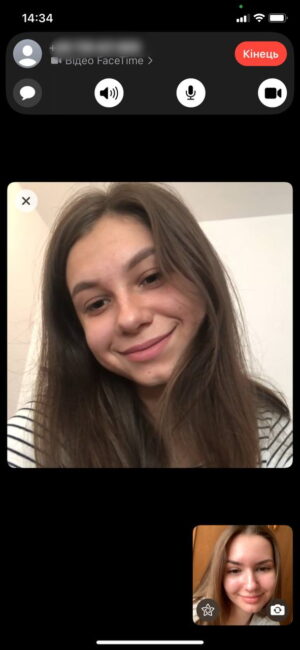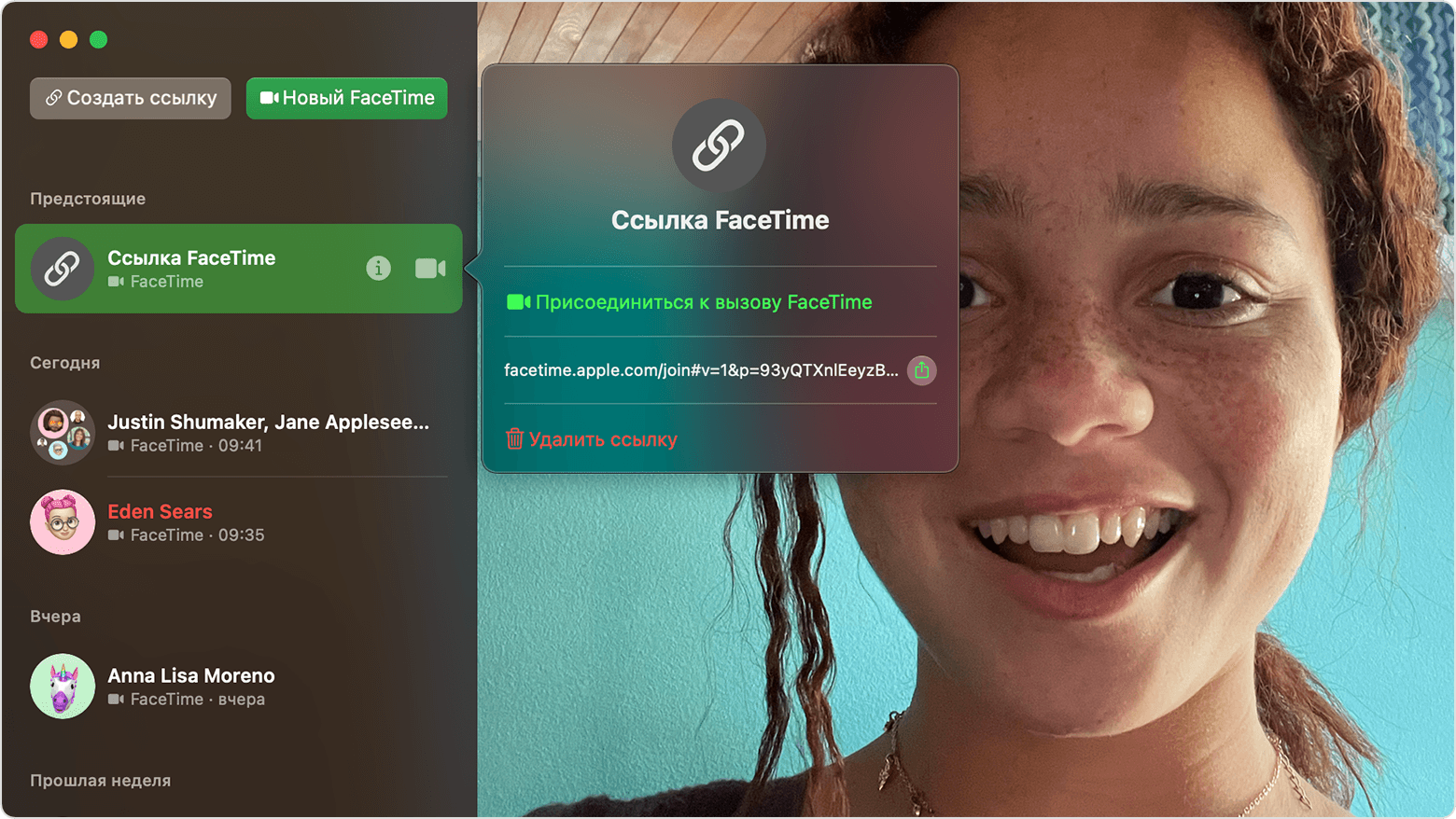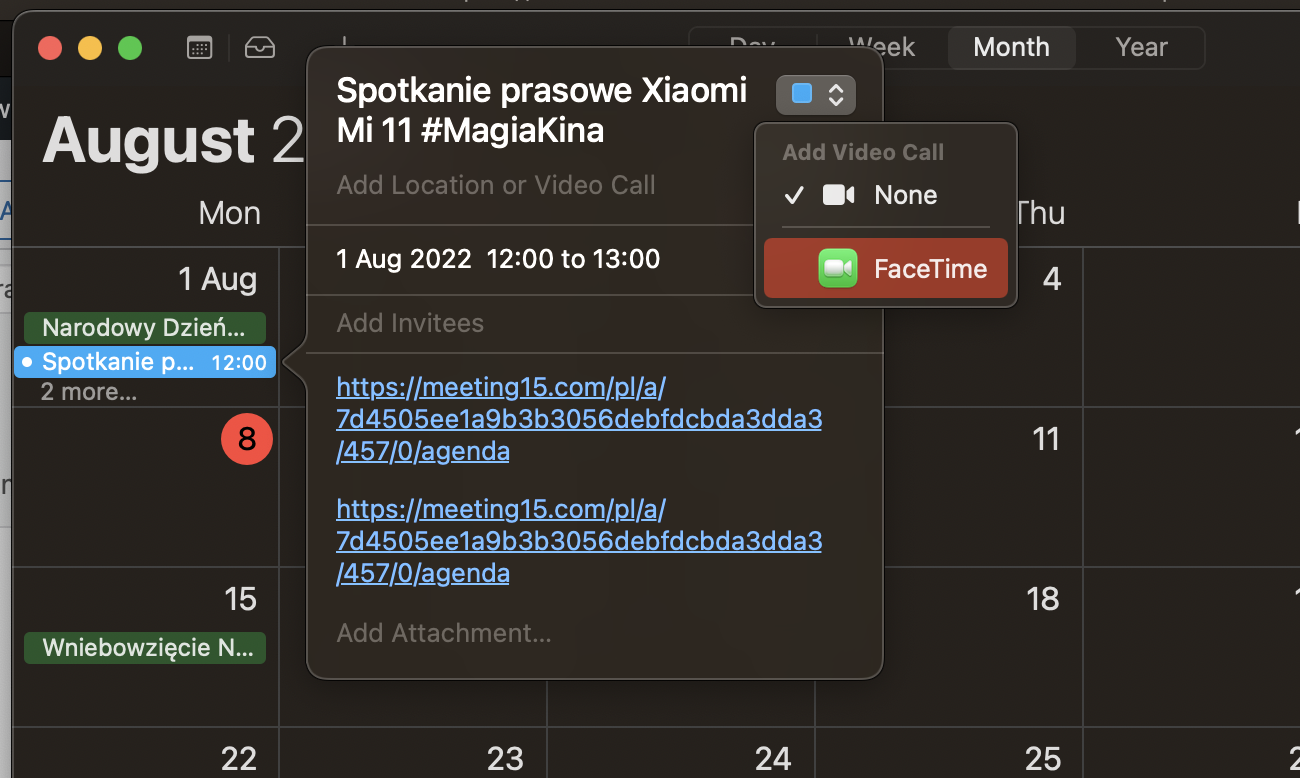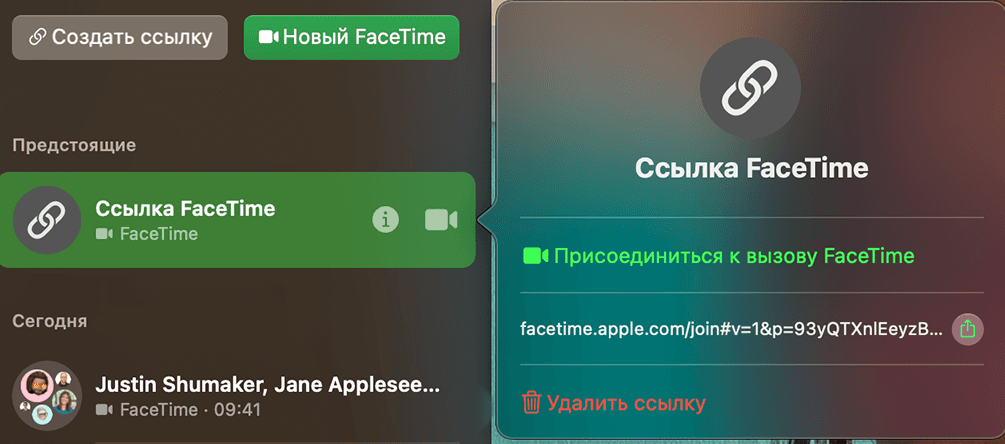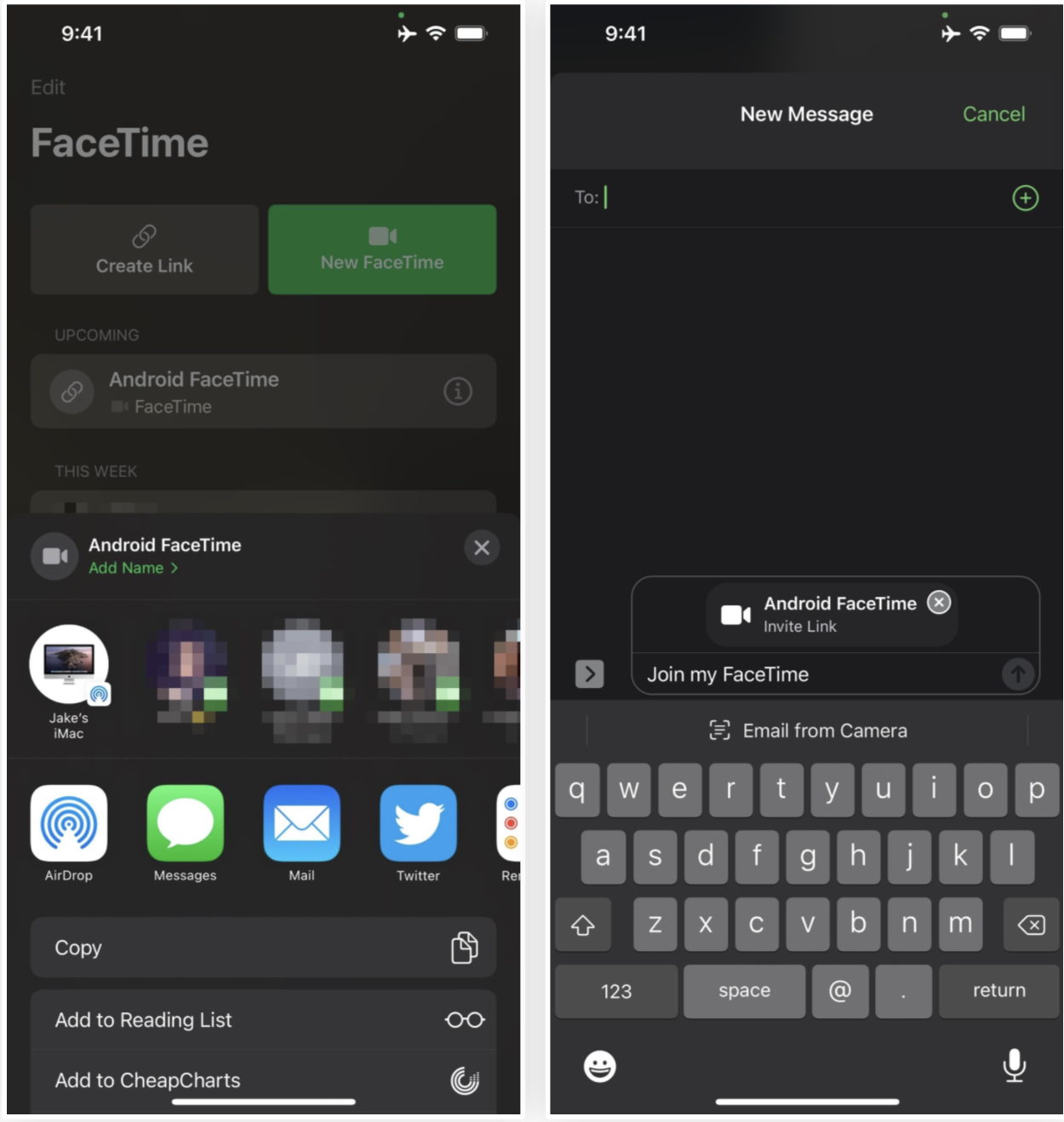Svi to znamo Apple stvorio i podržava koristan uslužni program koji vam omogućuje online komunikaciju s ljudima iz različitih dijelova svijeta. FaceTime je često primarno sredstvo komunikacije vlasnika iPhone і iPad. Postoji koncept da je iOS sustav zatvoreni "klan" samo za svoje. Djelomično je tako. Međutim, prije otprilike godinu dana, tvrtka "jabuka" dopustila je povezivanje s jednim razgovorom s različitih uređaja, uključujući s Android i Windows
Danas ćemo s vama podijeliti životni hack koji će vam pomoći da se povežete na FaceTime razgovor ne samo s iPada, iPhonea i MacBooka, već i s Android-pametni telefoni i Windows prijenosna računala. Imajte na umu da ne govorimo o zasebnim programima, morate se povezati s razgovorom putem preglednika pomoću posebne veze. Istovremeno, nije moguće u potpunosti koristiti program, odnosno registrirati se i nazvati nekoga. Ali možete se pridružiti grupnim ili pojedinačnim razgovorima koje su pokrenuli korisnici Apple- uređaji. Već nešto!
Uz pomoć poveznice na FaceTime razgovoru se može pridružiti bilo tko, i to s bilo kojeg uređaja, koristeći običan internetski preglednik.
Pročitajte također: Kako produžiti trajanje baterije iPhonea?
Što je potrebno za povezivanje s FaceTime razgovorom Android ili Windows
- Gadget temeljen na OS-u Android ili laptop/tablet na Windowsima
- Najnovija verzija preglednika Google Chrome ili Microsoft rub
- Stabilan signal Wi-Fi ili mobilnog interneta.
Gore su službene informacije od Apple. Iako u praksi korisnici kažu da se FaceTime razgovoru možete pridružiti i s Linuxom i s Chrome OS-om.
Dodajmo da stvorite vezu za povezivanje s FaceTimeom Android ili Windows moguće je na uređajima s iOS 15 i MacOS 12 Monterey.
Također zanimljivo: Kako koristiti widgete na početnom zaslonu iPhonea
Kako se možete povezati s FaceTime pozivom putem preglednika na Android ili Windows?
- Kada dobijete vezu za poziv, otvorite je.
- Unesite svoje ime i zatim “Nastavi”. Ako prethodno niste dali suglasnost uređaju za korištenje mikrofona i kamere, tada će najvjerojatnije biti zatraženo da date suglasnost.
- Kliknite na "Pridruži se". Zatim trebate pričekati dok vam osoba koja je započela poziv ne dopusti povezivanje. To je to - u razgovoru ste!
- Ako je potrebno, kliknite Izlaz da napustite poziv.
Koje su značajke dostupne kada koristite FaceTime putem preglednika?
Kroz preglednik na Android i Windows, dostupne su praktički iste značajke kao u službenoj aplikaciji FaceTime. Ali ne postoji mogućnost korištenja SharePlaya i dijeljenja zaslona, kao ni raznih filtera i emojija. Glavne funkcije:
- uključivanje/isključivanje kamere — ikona kamere
- uključivanje/isključivanje mikrofona - ikona mikrofona
- način rada preko cijelog zaslona – ikona sa strelicama koje pokazuju u različitim smjerovima
- prebacivanje s prednje kamere na glavnu - ikona kamere s kružnim strelicama.
Također zanimljivo: Upute: Kako prenijeti fotografije s Maca na iPhone
Pogledajte sudionike razgovora u obliku mreže
Također postoji mogućnost prikaza sudionika razgovora u obliku mreže. U ovom slučaju, svi su sudionici prikazani kao pločice tijekom FaceTime razgovora. Pločica sudionika koji trenutno govori je automatski istaknuta, tako da nije teško saznati tko trenutno govori.
Da biste omogućili rešetku, odaberite popis članova i dodirnite gumb postavki (s tri točke), zatim dodirnite ikonu rešetke (4 kvadrata). Za isključivanje funkcije ponovno pritisnite ovu tipku.
Kako stvoriti vezu za FaceTime poziv za svoje prijatelje Android ili Windows
Kao što je spomenuto, za to je potreban iPad ili iPhone s iOS 15, kao i prijenosno računalo s macOS 12 Monterey.
Postupak za mobilni uređaj (iPhone, iPad, iPod Touch):
- Otvorite FaceTime i odaberite Create Link.
- Dodirnite "Dodaj ime", unesite naziv sastanka (nije potrebno, ali će vam kasnije biti prikladnije kada proučavate povijest poziva i vašim gostima).
- Odaberite kontakt kojem želite poslati vezu ili je kopirajte putem izbornika "Dijeli" i pošaljite na bilo koji prikladan način.
Također zanimljivo: Kako urediti video na iPhoneu i iPadu
Evo kako stvoriti poveznicu na FaceTime razgovor na macOS prijenosnom računalu:
- Otvorite aplikaciju FaceTime na Mac računalu s MacOS Monterey i odaberite Create Link.
- Kopirajte link i pošaljite kome treba.
- Nakon što se izradi, poveznica će se pojaviti na FaceTime bočnoj traci u odjeljku Nadolazeće.
- Kada budete spremni za razgovor, dvaput pritisnite poveznicu FaceTime na bočnoj traci ili kliknite gumb FaceTime pokraj nje. Zatim kliknite "Poveži se".
- Kada se pozvani korisnici pridruže vašem razgovoru, primit ćete poruku za potvrdu ili odbijanje zahtjeva.
- Bilo kojeg od pozvanih sudionika možete ukloniti iz poziva pritiskom na gumb za brisanje (s križićem), ali samo unutar 30 sekundi od pridruživanja.
Link na FaceTime poziv za Windows korisnike i Android mogu se izraditi i u programu "Kalendar". Prilikom dodavanja novog događaja, u ovom slučaju, morate kliknuti gumb FaceTime pored stavke izbornika "Dodaj lokaciju ili video poziv". Na taj će način pozvani korisnici točno znati kada želite razgovarati s njima.
Kako ukloniti vezu na FaceTime poziv
Da biste uklonili poveznicu na poziv, na popisu razgovora dodirnite ikonu "Informacije" (sa slovom "i"), zatim odaberite "Ukloni vezu". Svi korisnici koji odluče koristiti vezu nakon uklanjanja primit će obavijest da je pristup na čekanju. Vi pak nećete primati obavijesti da se netko povezuje na udaljeni razgovor.
Kao što vidite, FaceTime je od velike pomoći u doslovnom i figurativnom "povezivanju" različitih korisnika jednom vezom. Naravno, to mogu i natjecatelji - Skype, zumiranje itd. Međutim, ako ste vi ili vaši prijatelji okorjeli obožavatelji Applea koji se ipak povremeno žele povezati s ljudima koji preferiraju druge platforme, sve je moguće!
Pročitajte također:
- Kako koristiti portretni način rada u FaceTimeu na iPhoneu i iPadu
- Kako riješiti problem s FaceTimeom na iPhoneu i iPadu
Ako želite pomoći Ukrajini u borbi protiv ruskih okupatora, najbolji način da to učinite je da donirate Oružanim snagama Ukrajine putem Savelife ili putem službene stranice NBU.